发布时间:2017-10-17 13: 52: 51
PDF格式的文件可以帮助我们在日常办公中解决相当多的问题,所以很多公司都会选择用这种格式的文件来存储文件。
不过有的时候我们会有各种各样的需求,就像这次的需要在一个PDF文档中插入另一个PDF文档中的一页内容,这个该如何操作呢?
其实这个功能在PDF Expert for Mac这款PDF阅读编辑器中就可以实现,具体该如何操作呢?下面小编就为大家具体介绍一下。
1、打开已经安装好的PDF Expert for Mac和需要编辑的两个PDF文档,切换至需要复制页面内容的PDF文档上,点击黑色工具栏中的“页面缩略图”;
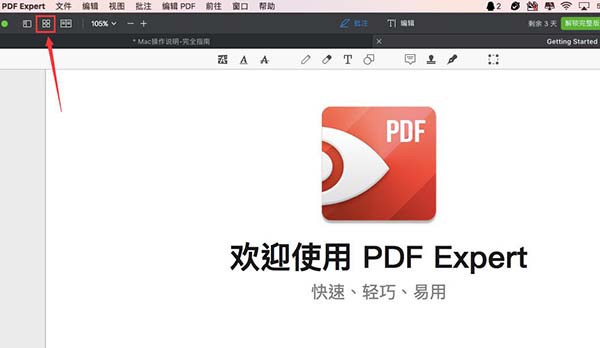
图1:打开软件和PDF文件
2、选中需要复制的页面,然后点击黑色工具栏中的“复制”按钮;
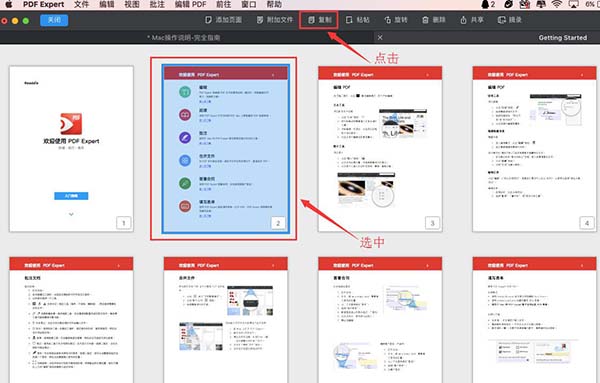
图2:选中并复制PDF页面
3、然后切换到另一PDF文档,确定要需要添加的位置,然后选中需添加位置的前一页,点击黑色工具栏中的“粘贴”按钮;
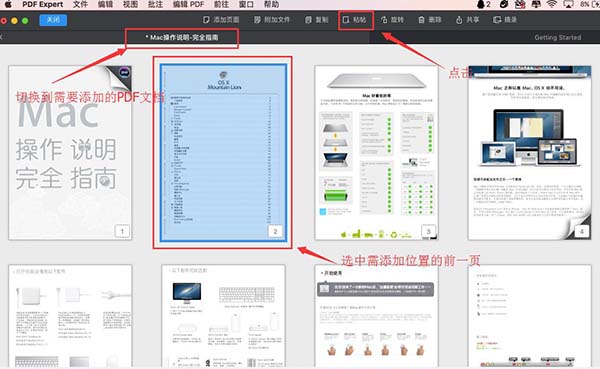
图3:粘贴页面至另一个PDF文档
4、接下来我们就可以发现在选中的页面的后一位就会出现之前在另一个PDF文档中复制的页面,这样就完成操作啦。
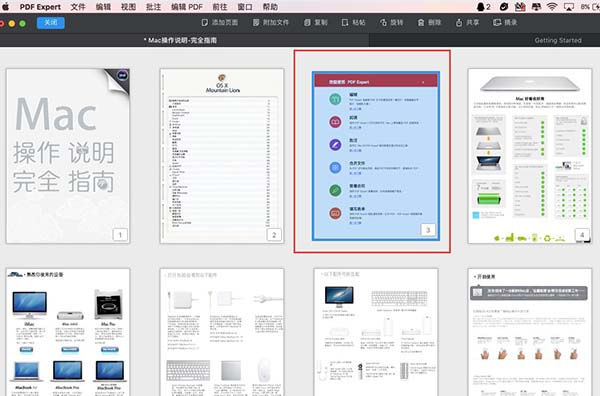
图4:插入成功
在页面缩略图中,我们还可以在Mac上实现合并PDF文件的功能,具体教程大家可以在PDF Expert for Mac使用教程页进行查看。在这个使用教程页中,我们还可以找到许多其他方面的使用教程介绍,像是最基本的批注、编辑等。
更多关于这款PDF阅读编辑器的新鲜资讯,可以在中文官网进行查看。
本文为原创,转载请标明原址:http://www.pdfexpert.cc/faq/ym-cr.html
展开阅读全文
︾